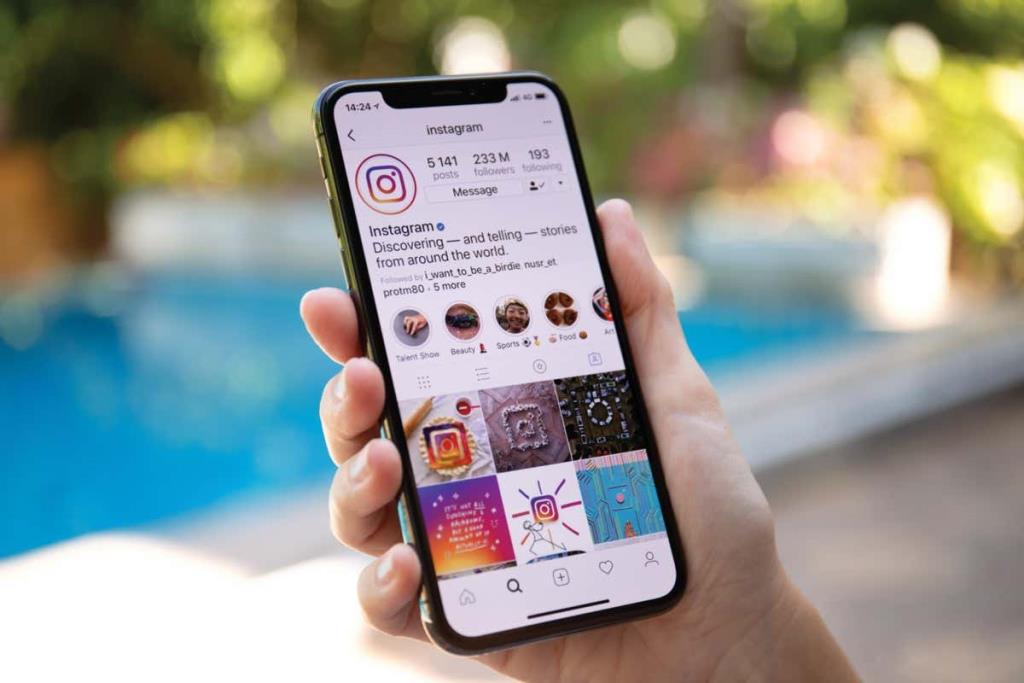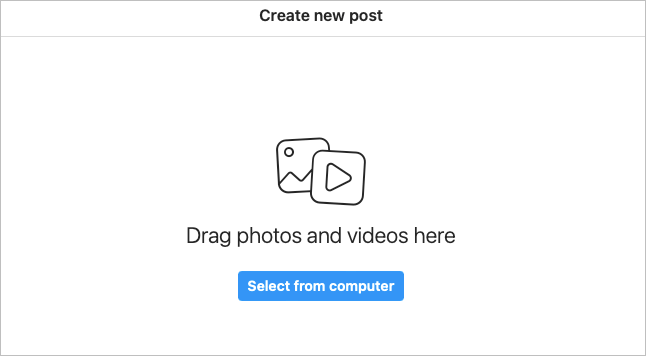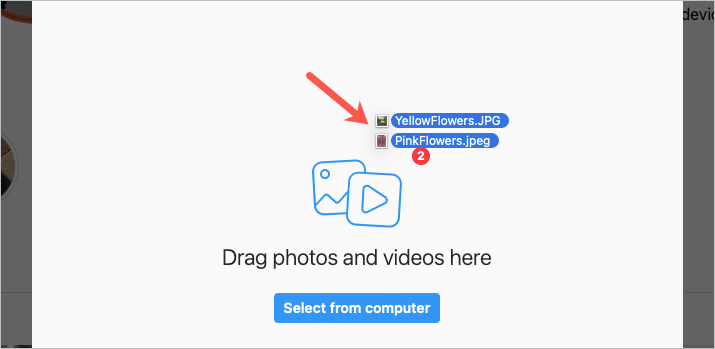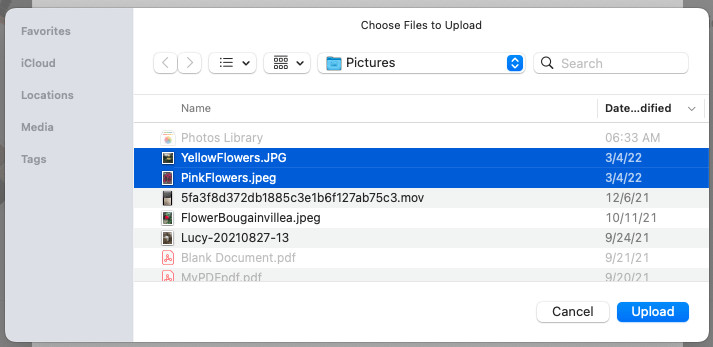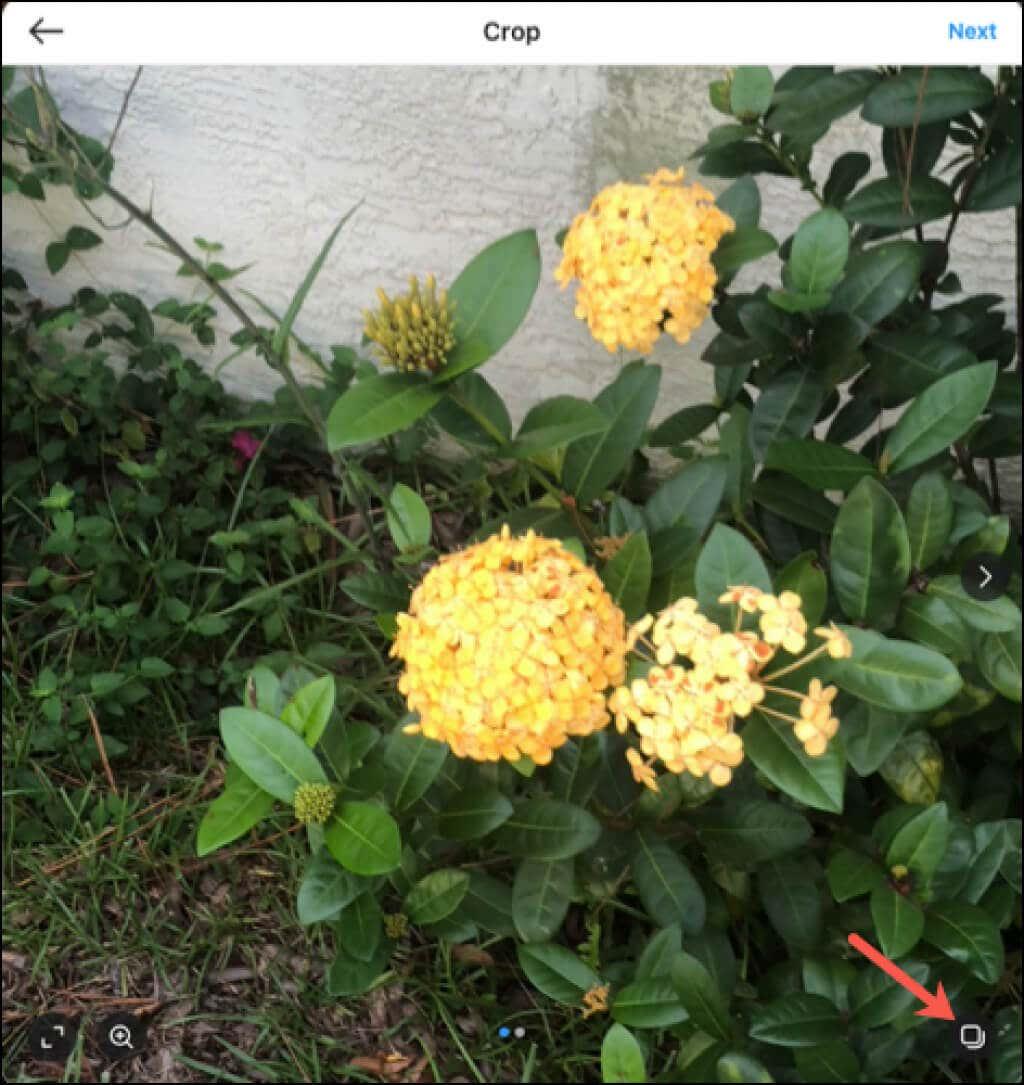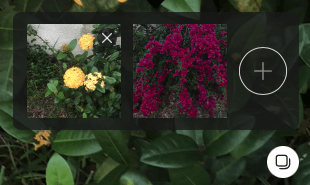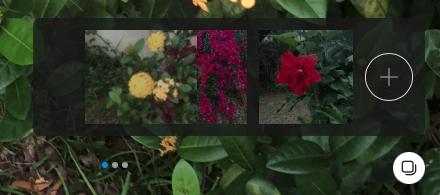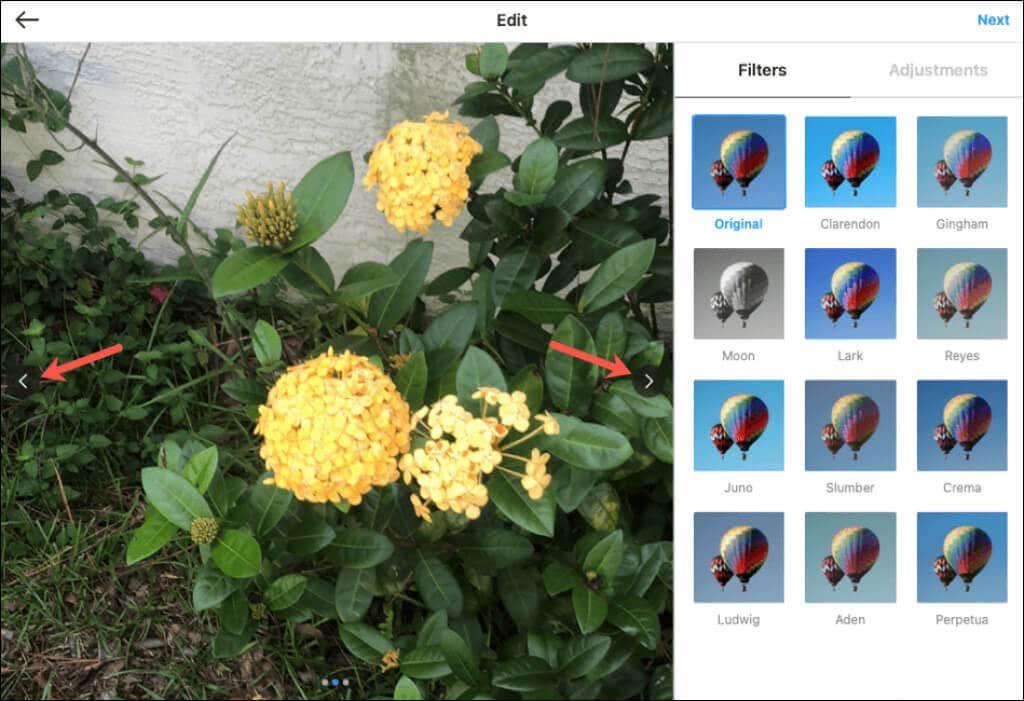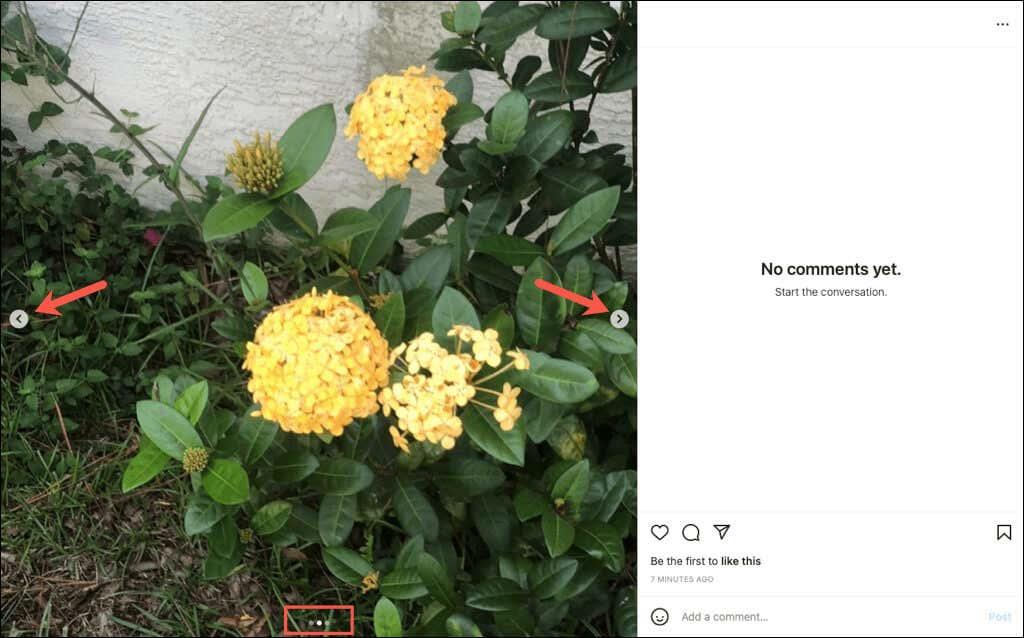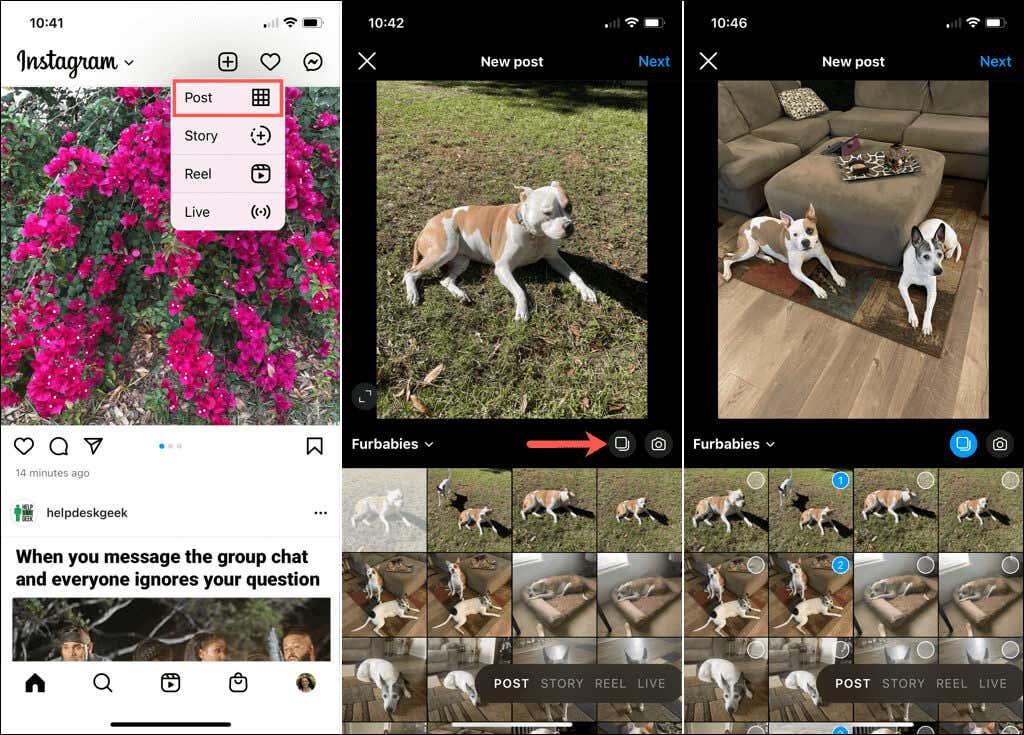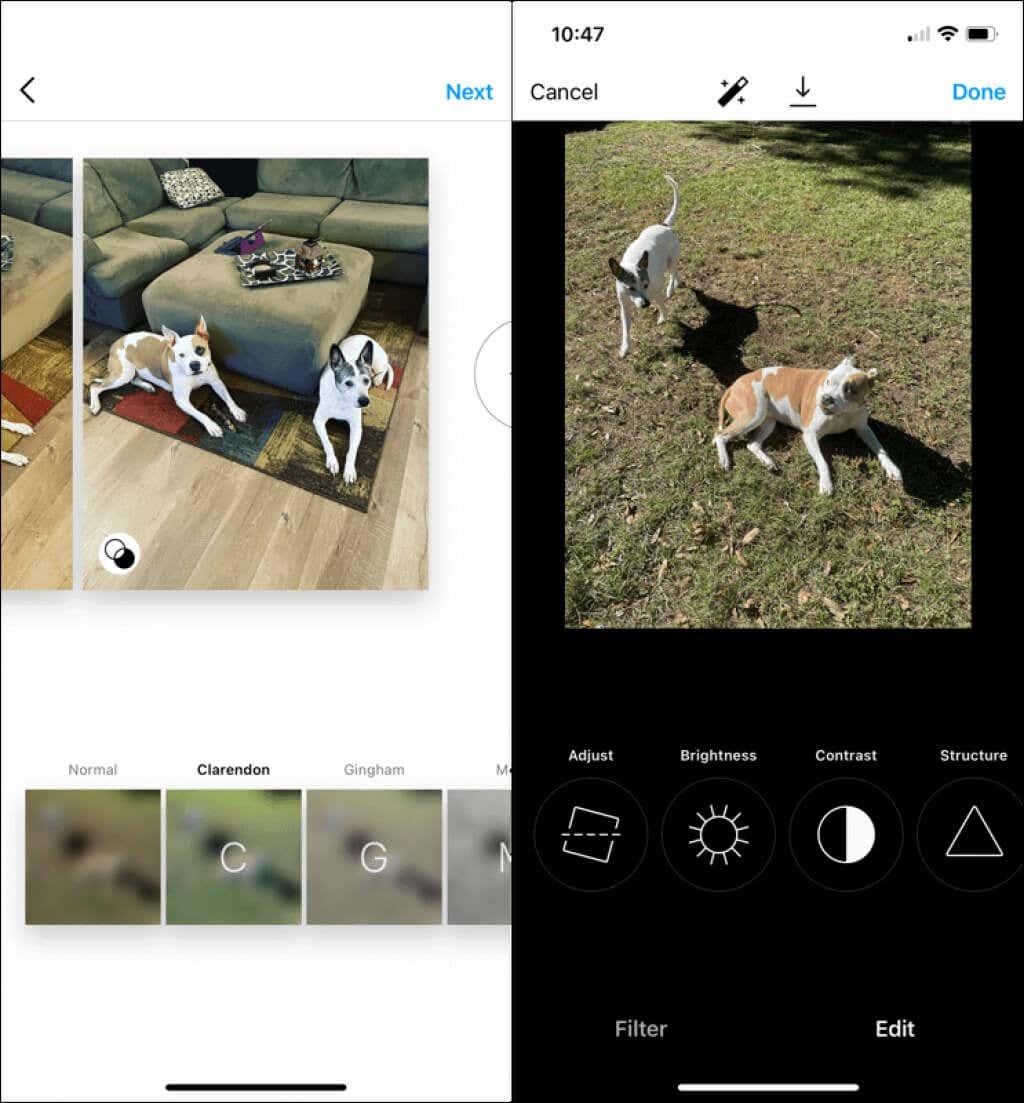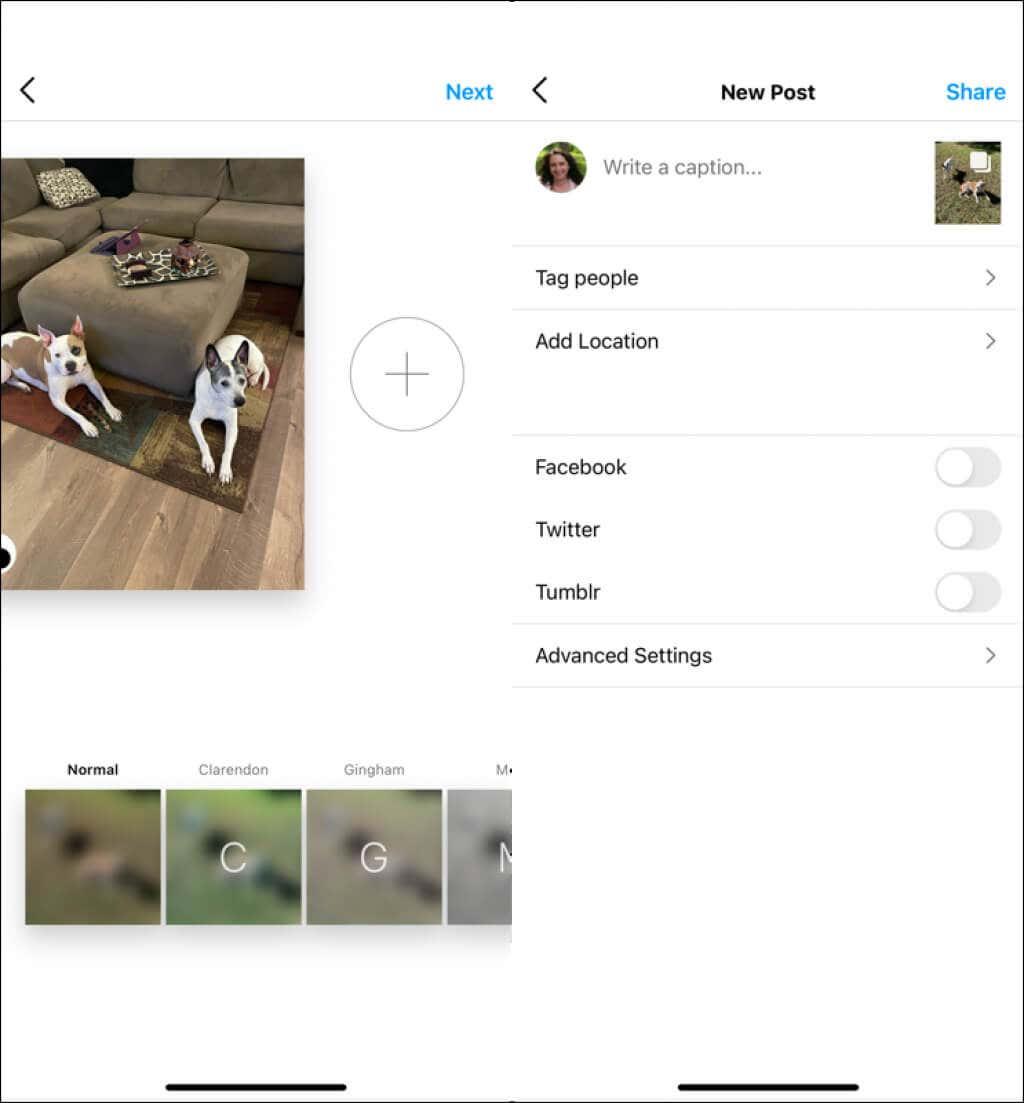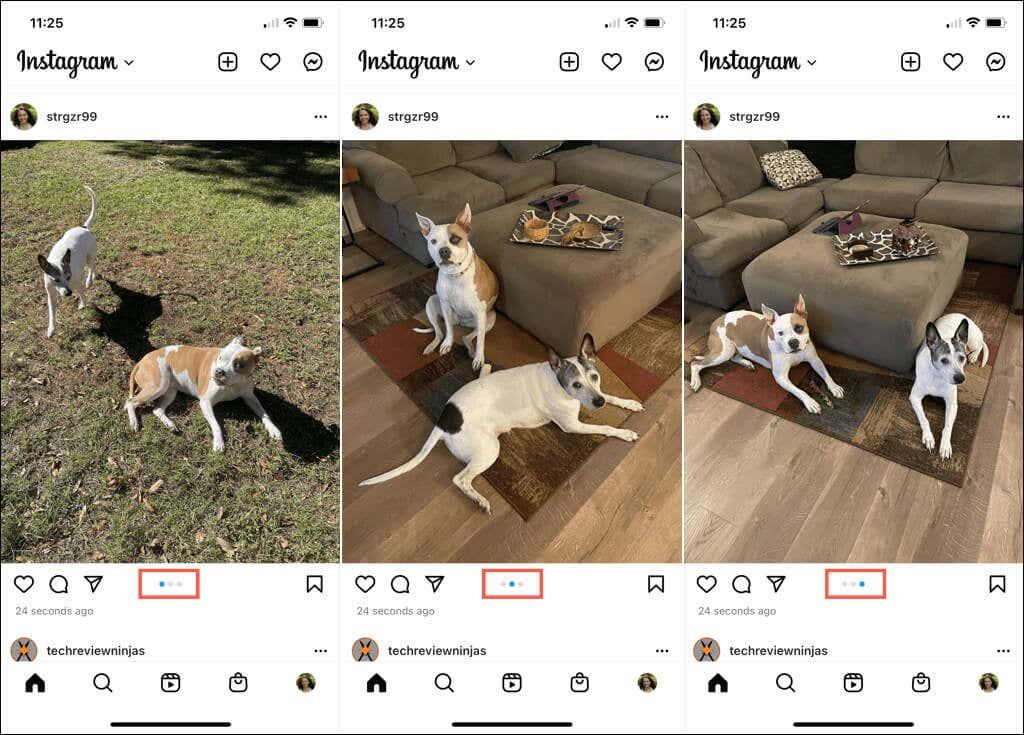Ως χρήστης του Instagram , γνωρίζετε ήδη ότι η πλατφόρμα κοινωνικών μέσων είναι ένα εξαιρετικό μέρος για να δημοσιεύσετε τις φωτογραφίες σας. Θα δείτε κατοικίδια, ανθρώπους, μέρη και πολλά άλλα από αυτούς που ακολουθείτε και μπορείτε να δημοσιεύσετε αυτές τις δικές σας φωτογραφίες.
Τι γίνεται αν θέλετε να δημοσιεύετε περισσότερες από μία φωτογραφίες τη φορά; Ίσως έχετε δύο ή περισσότερες φωτογραφίες που σχετίζονται ή θα ήταν πιο λογικό να αναρτηθούν μαζί. Εδώ, θα σας δείξουμε πώς να προσθέτετε πολλές φωτογραφίες σε μια ανάρτηση Instagram στον ιστό και στην εφαρμογή για κινητά.
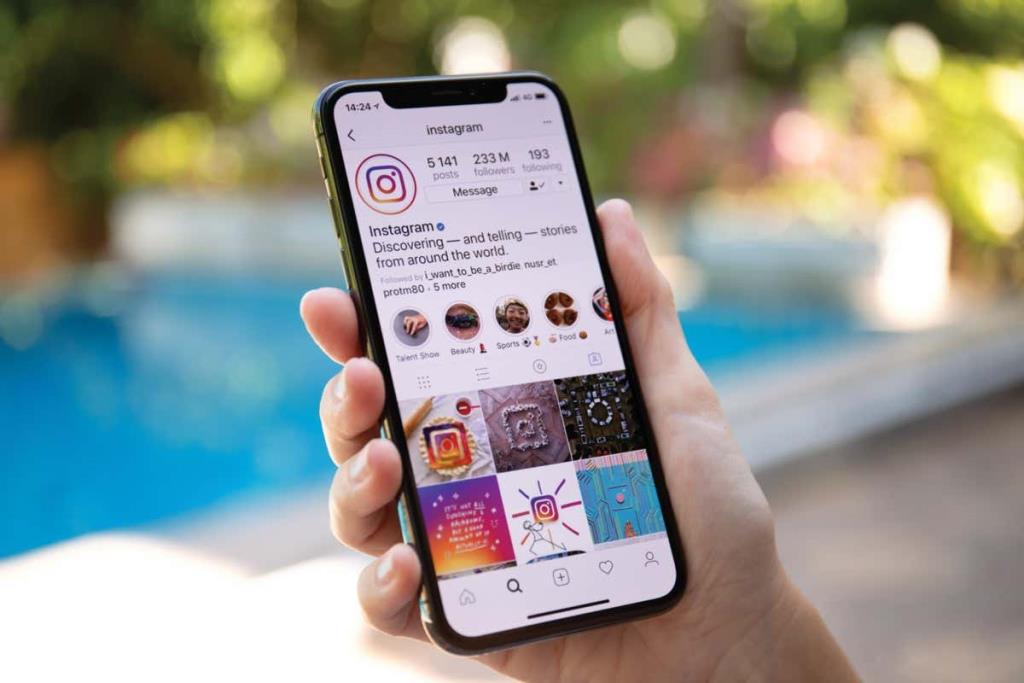
Δημοσιεύστε πολλές φωτογραφίες στον ιστότοπο του Instagram
Εάν οι φωτογραφίες που θέλετε να μοιραστείτε στο Instagram βρίσκονται στον υπολογιστή σας , μπορείτε εύκολα να προσθέσετε περισσότερες από μία σε μια νέα ανάρτηση στον ιστό.
Επισκεφτείτε το Instagram.com , συνδεθείτε και επιλέξτε το εικονίδιο ανάρτησης (συν σύμβολο) στην επάνω δεξιά πλοήγηση.

Όταν ανοίξει το παράθυρο Δημιουργία νέας ανάρτησης , έχετε την επιλογή να σύρετε τις φωτογραφίες σας στο παράθυρο ή να ανεβάσετε πολλές φωτογραφίες από τον υπολογιστή σας.
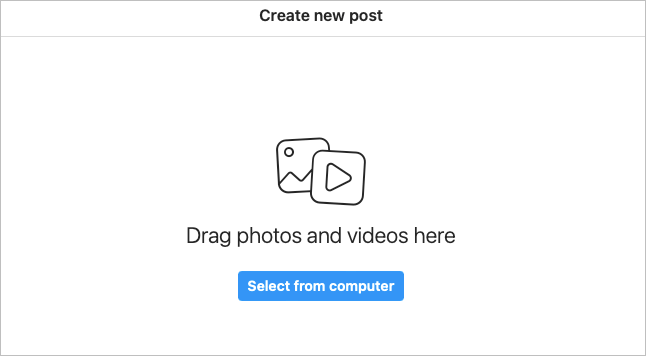
Σύρετε μια ομάδα φωτογραφιών
Εάν θέλετε να τραβήξετε τις εικόνες στον υπολογιστή σας απευθείας στο παράθυρο, επιλέξτε τις όλες. Στη συνέχεια, σύρετε την ομάδα φωτογραφιών στο παράθυρο Δημιουργία νέας ανάρτησης.
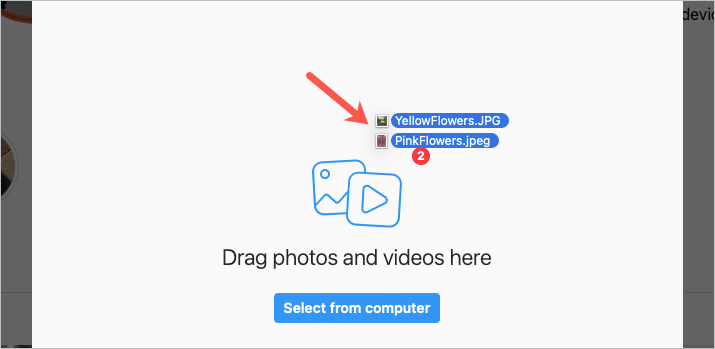
Επιλέξτε μια ομάδα φωτογραφιών
Εάν είναι πιο εύκολο να αναζητήσετε τις φωτογραφίες σας, επιλέξτε το κουμπί Επιλογή από τον υπολογιστή . Εντοπίστε τις φωτογραφίες σας, επιλέξτε όλες αυτές που θέλετε να δημοσιεύσετε και επιλέξτε Μεταφόρτωση .
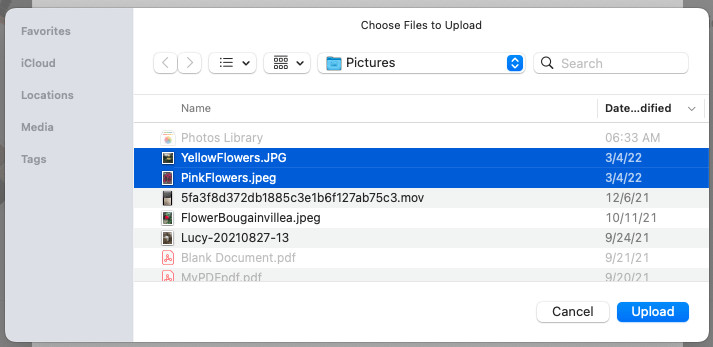
Προσθέστε περισσότερες φωτογραφίες στην ανάρτηση
Ίσως οι φωτογραφίες που θέλετε να μοιραστείτε βρίσκονται σε διαφορετικές τοποθεσίες στον υπολογιστή σας, γεγονός που καθιστά δύσκολη την επιλογή όλων ταυτόχρονα. Μπορείτε ακόμα να δημοσιεύσετε πολλές φωτογραφίες.
- Χρησιμοποιήστε μία από τις παραπάνω μεθόδους για να σύρετε ή να επιλέξετε μία ή περισσότερες φωτογραφίες.
- Όταν οι εικόνες εμφανίζονται στο παράθυρο Δημιουργία νέας ανάρτησης, επιλέξτε το εικονίδιο επιλογής πολλών στην κάτω δεξιά γωνία του παραθύρου.
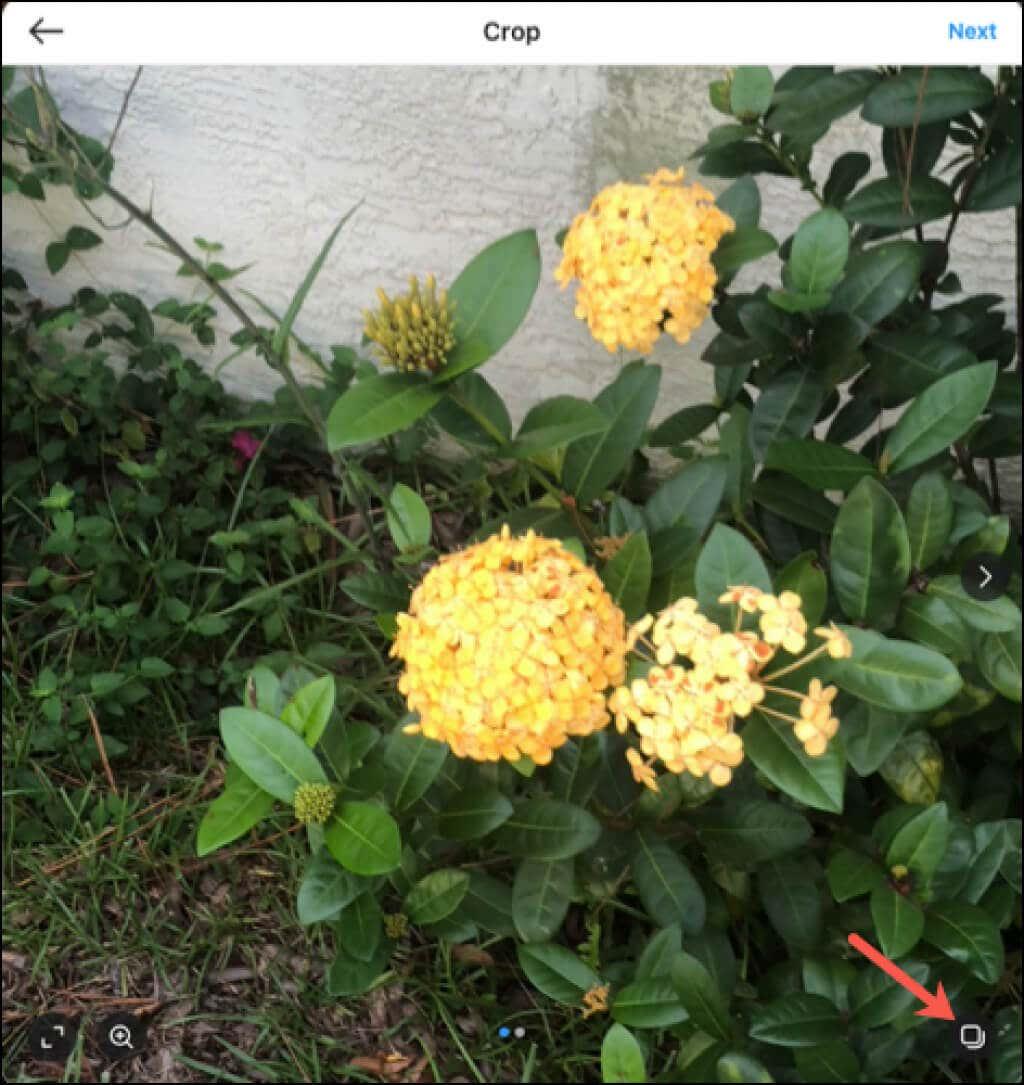
- Κάντε κλικ στο σύμβολο συν στο μικρό αναδυόμενο πλαίσιο.
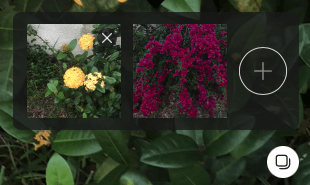
- Όταν εμφανιστεί το πλαίσιο διαλόγου περιήγησης, εντοπίστε τις πρόσθετες φωτογραφίες και επιλέξτε Μεταφόρτωση .
- Στη συνέχεια, θα δείτε τις φωτογραφίες σας σε αυτό το μικρό αναδυόμενο πλαίσιο όπου μπορείτε να τις σύρετε για να τις αναδιατάξετε όπως φαίνεται παρακάτω.
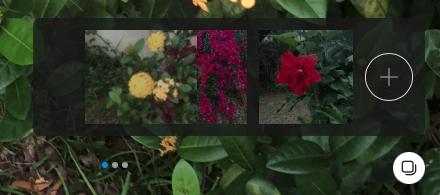
- Μπορείτε να συνεχίσετε αυτήν τη διαδικασία για να συμπεριλάβετε έως και 10 φωτογραφίες (ή βίντεο).
- Όταν τελειώσετε, επιλέξτε Επόμενο στην επάνω δεξιά γωνία και χρησιμοποιήστε τα Φίλτρα ή τις Προσαρμογές για να βελτιώσετε τις φωτογραφίες σας. Μπορείτε να μετακινηθείτε σε κάθε φωτογραφία χρησιμοποιώντας τα βέλη στις εικόνες για μεμονωμένα φίλτρα ή προσαρμογές.
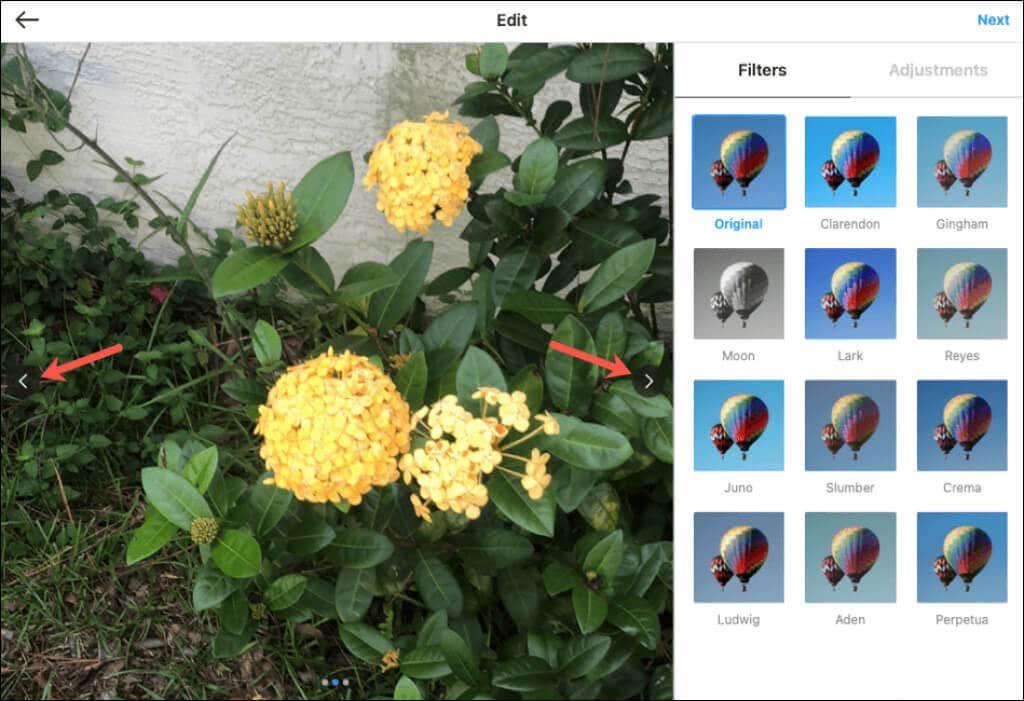
- Επιλέξτε Επόμενο και ολοκληρώστε την ανάρτησή σας όπως θα κάνατε συνήθως. Προσθέστε ετικέτα σε άτομα, προσθέστε μια λεζάντα ή συμπεριλάβετε μια τοποθεσία.
- Επιλέξτε Κοινή χρήση για να δημοσιεύσετε τις φωτογραφίες σας.
Όταν οι άλλοι βλέπουν την ανάρτησή σας στον ιστό, θα βλέπουν βέλη στα αριστερά και στα δεξιά των φωτογραφιών για να μετακινούνται μεταξύ τους. Θα βλέπουν επίσης κουκκίδες στο κάτω μέρος για τον αριθμό των φωτογραφιών που συμπεριλαμβάνετε.
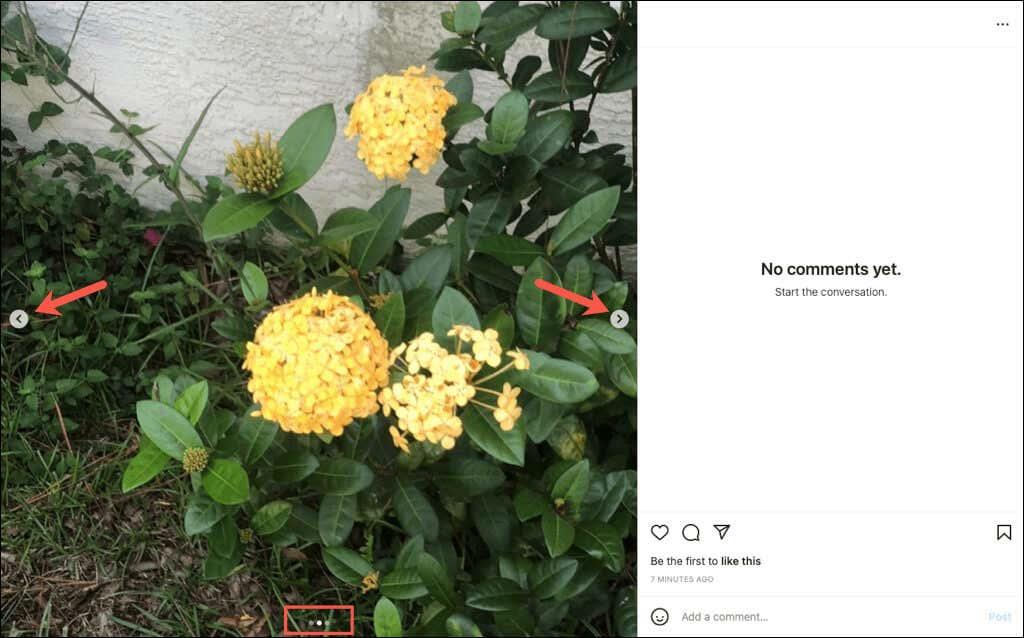
Δημοσιεύστε πολλές φωτογραφίες στην εφαρμογή Instagram για κινητά
Ίσως οι φωτογραφίες που θέλετε να δημοσιεύσετε βρίσκονται στην κινητή συσκευή σας. Μπορείτε επίσης να δημοσιεύσετε πολλές φωτογραφίες στην εφαρμογή Instagram σε iPhone και Android.
- Ανοίξτε την εφαρμογή Instagram και πατήστε το σύμβολο συν στο επάνω μέρος της οθόνης και επιλέξτε Δημοσίευση .
- Επιλέξτε το κουμπί επιλογής πολλαπλών .
- Πατήστε κάθε φωτογραφία που θέλετε να δημοσιεύσετε. Μπορείτε να πλοηγηθείτε από το ρολό της κάμερας σε άλμπουμ χρησιμοποιώντας το αναπτυσσόμενο μενού στα αριστερά. Αυτό σας επιτρέπει να επιλέξετε εικόνες από πολλές τοποθεσίες στη βιβλιοθήκη φωτογραφιών σας.
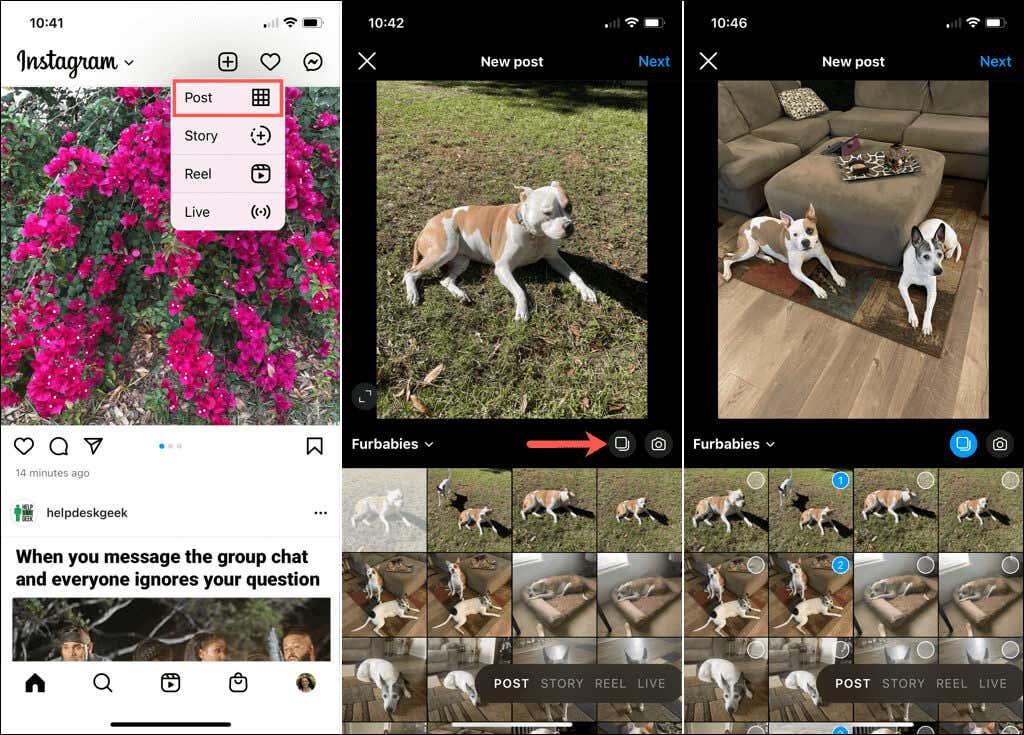
- Όταν ολοκληρώσετε την προσθήκη φωτογραφιών, πατήστε Επόμενο ή το βέλος .
- Για να εφαρμόσετε ένα φίλτρο σε όλες τις φωτογραφίες, επιλέξτε ένα από το κάτω μέρος της οθόνης. Μπορείτε επίσης να επιλέξετε μεμονωμένες εικόνες για να χρησιμοποιήσετε ένα φίλτρο ή προσαρμογή μόνο για αυτήν τη φωτογραφία.
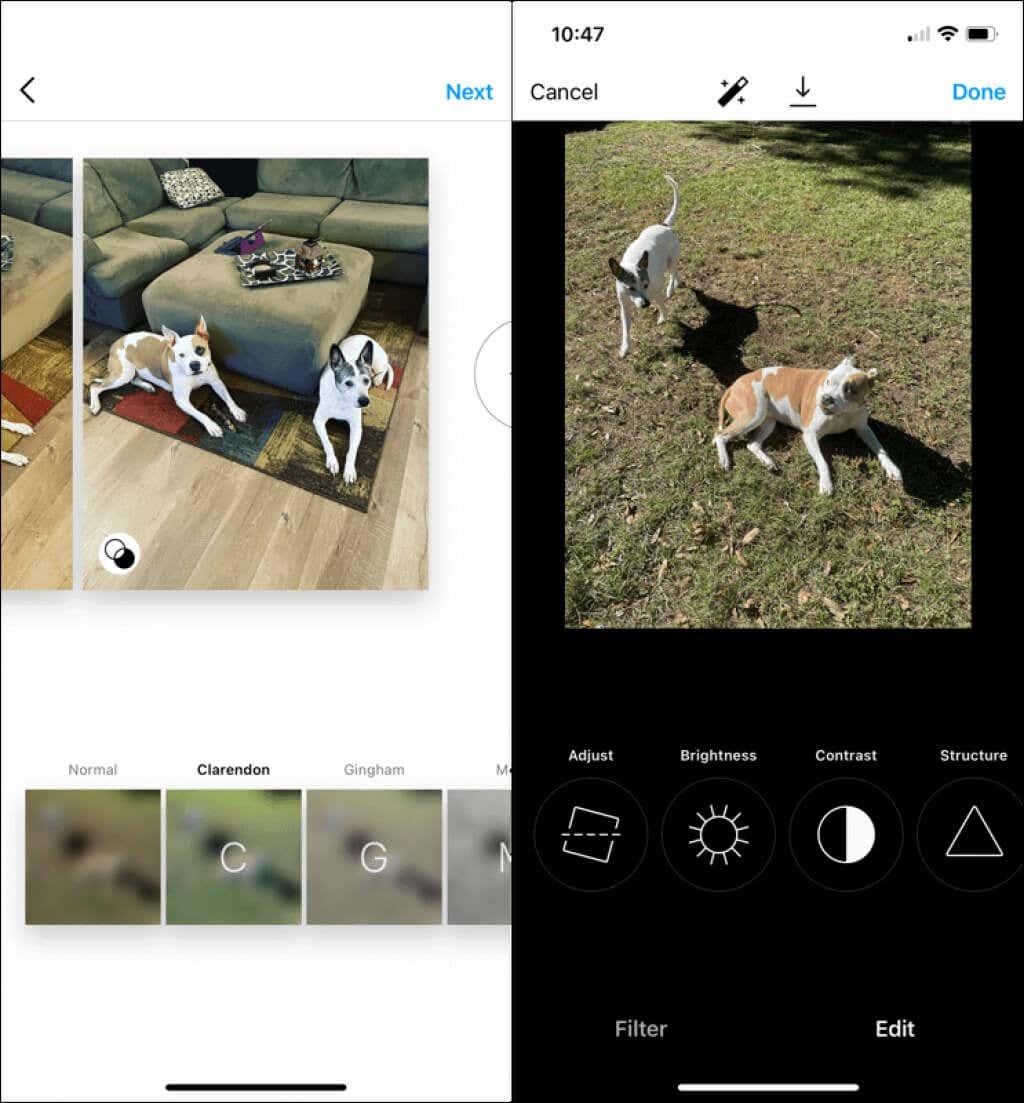
- Εάν αποφασίσετε να προσθέσετε άλλη φωτογραφία στην ομάδα, πατήστε το σύμβολο συν στην επάνω δεξιά γωνία των επιλεγμένων φωτογραφιών. Μπορείτε επίσης να αναδιατάξετε τις φωτογραφίες σύροντάς τις.
- Όταν τελειώσετε, πατήστε Επόμενο ή το βέλος .
- Ολοκληρώστε την ανάρτησή σας όπως θα κάνατε συνήθως προσθέτοντας λεζάντα, hashtags ή τοποθεσία και πατήστε Κοινή χρήση για να δημοσιεύσετε τις φωτογραφίες σας.
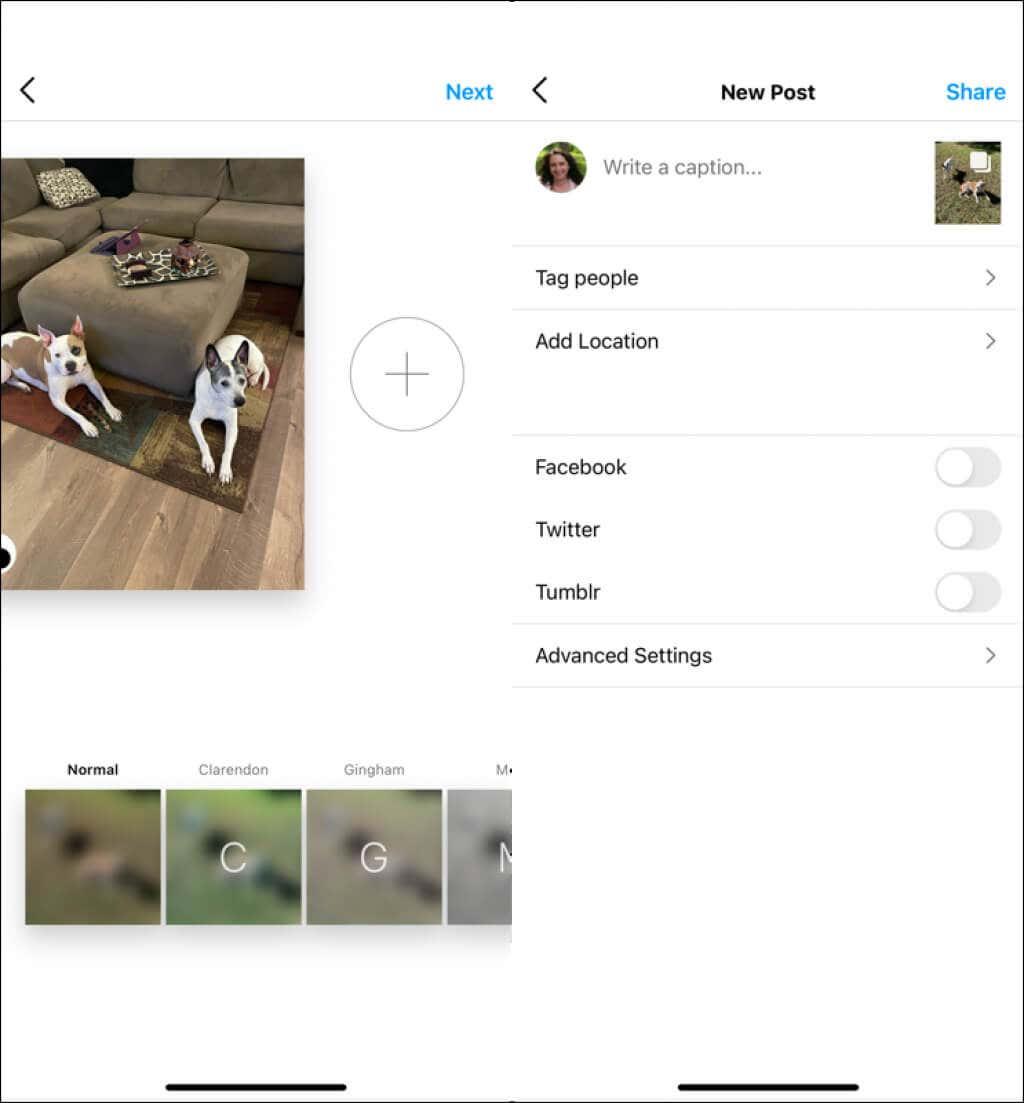
Όταν οι άλλοι βλέπουν την ανάρτησή σας στη ροή του Instagram, θα βλέπουν κουκκίδες στο κάτω μέρος της πρώτης φωτογραφίας για τον αριθμό των εικόνων που περιλαμβάνονται. Στη συνέχεια, μπορούν να σύρουν για να τα δουν όλα.
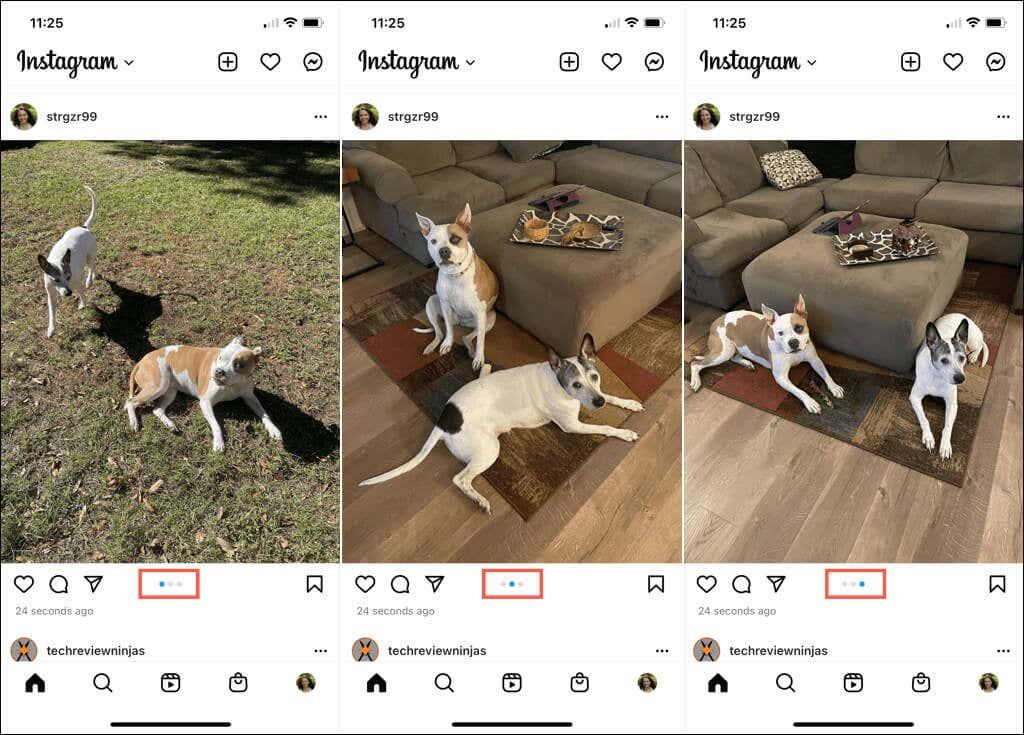
Τώρα που ξέρετε πώς να προσθέτετε πολλές φωτογραφίες σε μια ανάρτηση στο Instagram, δείτε πώς μπορείτε να δημιουργήσετε ιστορίες στο Instagram ή πώς να γίνετε επιρροή στο δημοφιλές δίκτυο.